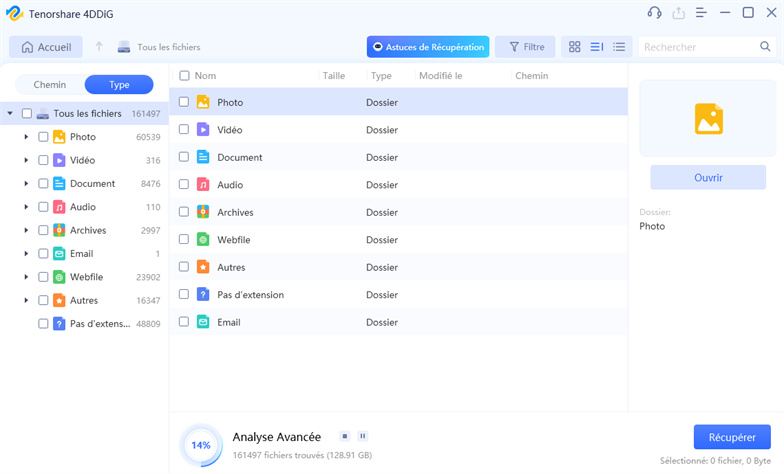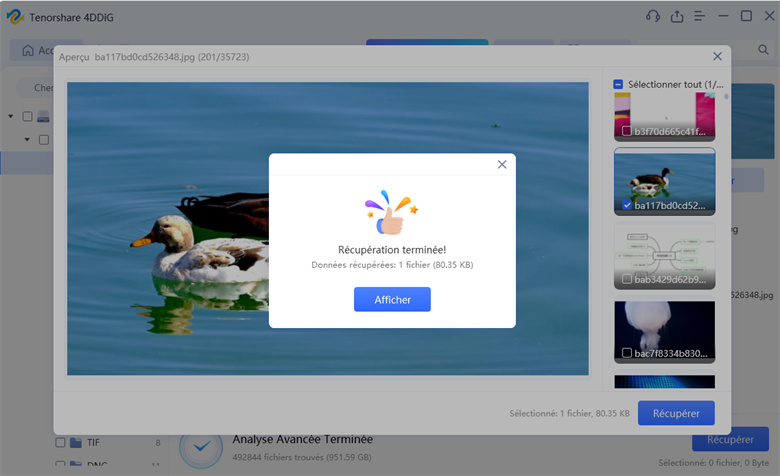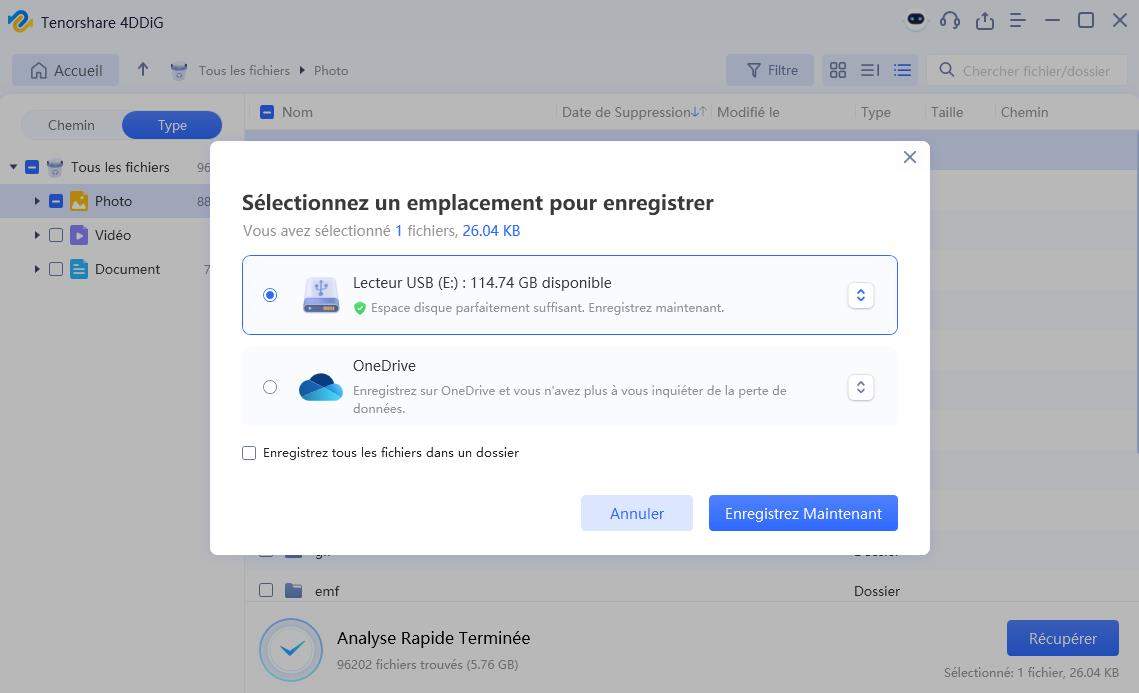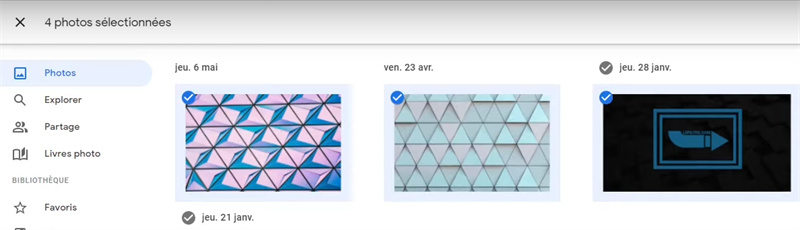4 Façons de Récupérer une Micro SD Formatée sur Android avec un Ordinateur
Découvrez 4 méthodes efficaces pour récupérer une micro SD formatée sur Android à l'aide de votre ordinateur. Ne perdez plus vos données précieuses !
Perdre des données sur une carte micro SD formatée peut donner l'impression d'ouvrir les yeux sur une toile vierge là où un chef-d'œuvre existait. Les couleurs, les détails, les souvenirs, tout semble avoir disparu sans laisser de trace, mais tout peut revenir comme avant. Cependant, tout comme un artiste peut habilement restaurer une peinture ternie, vous pouvez également récupérer vos données perdues sur une carte micro SD formatée grâce aux bons outils et méthodes DIY. Ce guide complet vous expliquera étape par étape comment récupérer une micro SD formatée sur Android avec un ordinateur .

- Partie 2 : Comment récupérer des données à partir d'une carte SD Android formatée
- Solution 1 : Utilisez l'outil de récupération de données 4DDiG HOT
- Solution 2 : Accédez à la sauvegarde Google Photos
- Solution 3 : Utilisez CHKDSK dans un terminal de commande
- Solution 4 : Service de récupération de carte SD
Partie 1 : Peut-on récupérer une micro SD formatée sur Android avec un ordinateur ?
Oui, il est possible de récupérer les données d'une micro SD formatée sur Android à l'aide d'un ordinateur. Pour comprendre cela, examinons ce qui se passe lorsque vous formatez une carte SD. Lorsque vous formatez une carte micro SD ou tout autre périphérique de stockage, le système de fichiers est effacé, mais les données existantes ne sont pas physiquement supprimées. Elles sont effacées uniquement lorsqu'elles sont remplacées par de nouveaux fichiers.
Cela signifie que vous pouvez récupérer une carte micro SD formatée sur Android avec les bons outils et techniques. Cependant, si vous cherchez une réponse à la question « Peut-on récupérer une micro SD formatée sur Android ? », techniquement, c’est impossible, car le formatage d’une carte SD est un processus irréversible. Vous ne pouvez pas formater une carte micro SD et revenir en arrière.
Si vous souhaitez récupérer les fichiers perdus d'une carte SD formatée sur Android à l'aide d'un ordinateur, c'est possible. Cependant, plusieurs facteurs doivent être pris en compte, car ils peuvent influencer les chances de réussite de la récupération.
Le facteur le plus important est de savoir si les données perdues ont été écrasées. Si c'est le cas, les chances de récupérer tout ce qui a été supprimé sont réduites. En cas de formatage accidentel d'une carte micro SD, il est recommandé de cesser immédiatement de l'utiliser jusqu'à ce que vous effectuiez un processus de récupération pour restaurer les fichiers.
Pour récupérer les données d'une carte SD formatée, il est important d'utiliser un logiciel de récupération réputé et bien évalué. L'utilisation de logiciels non fiables ou piratés peut réduire les chances de réussite de la récupération et, au contraire, entraîner une perte définitive des données.
Partie 2 : Comment récupérer des données à partir d'une carte SD Android formatée
Solution 1 : Utilisez l'outil de récupération de données 4DDiG
4DDiG Windows Data Recovery est un logiciel de récupération de données qui vous permet de récupérer rapidement vos fichiers à partir de cartes SD formatées et de divers autres périphériques de stockage. Grâce à des algorithmes avancés, il peut facilement détecter les traces des fichiers perdus sur les cartes SD formatées et les récupérer.
Avec 4DDiG, vous pouvez récupérer tout type de fichier à partir d'une carte SD Android formatée en un seul clic. Son interface intuitive et conviviale simplifie le processus complexe de récupération de données, le rendant accessible même aux utilisateurs novices avec un minimum d'étapes nécessaires.
Caractéristiques principales :
- Récupérez tout type de fichier depuis une carte SD formatée sur Android à l'aide d'un ordinateur en un seul clic.
- Récupérez plus de 2 000 types de fichiers différents, y compris les photos, vidéos, audios, documents, zip et d'autres fichiers.
- Prend en charge les cartes SD, les disques durs internes/externes, les SSD et les clés USB, et les clés USB.
- Prévisualisez vos fichiers récupérables avant de les restaurer.
- Restaurez vos fichiers récupérés directement sur le cloud Google ou OneDrive.
Téléchargement Sécurisé
Téléchargement Sécurisé
Étapes pour récupérer une micro SD formatée sur Android avec un ordinateur en utilisant 4DDiG :
-
Installez et lancez 4DDiG Windows Data Recovery sur votre ordinateur. Connectez la carte SD, sélectionnez-la dans la liste des périphériques de stockage dans 4DDiG, puis cliquez sur le bouton Démarrer.

-
Le processus d'analyse commencera immédiatement pour retrouver les fichiers perdus ou formatés. Vous pouvez arrêter ou mettre en pause l'analyse si les fichiers souhaités sont identifiés pendant le processus. Utilisez l'option de filtre pour affiner votre recherche de fichiers ciblés.

-
Une fois l'analyse terminée, tous les fichiers récupérables seront affichés. Vous pouvez double-cliquer pour prévisualiser les fichiers. Lorsque vous êtes prêt à récupérer, sélectionnez les fichiers et cliquez sur le bouton Récupérer.


Solution 2 : Accédez à la sauvegarde Google Photos
Si vous cherchez uniquement à récupérer des photos, la sauvegarde Google Photos peut vous aider. Si vous aviez transféré vos photos dans l'application Google Photos, il est possible qu'elles soient cachées dans le dossier Corbeille, même si vous avez formaté la carte SD sur votre téléphone Android.
Google Photos offre des fonctionnalités de synchronisation, ce qui signifie qu'il sauvegarde les fichiers et vos paramètres préférés sur le serveur. Les photos formatées peuvent être retrouvées dans le dossier Corbeille de Google Photos et récupérées en un seul clic. Voici comment faire :
-
Lancez l'application Google Photos sur votre téléphone Android et accédez à la barre de recherche.
-
Tapez Corbeille et appuyez sur le résultat pour ouvrir le dossier Corbeille.
-
Ici, vous devriez voir toutes les photos formatées.
-
Sélectionnez les photos que vous souhaitez récupérer et appuyez sur Restaurer.

Solution 3 : Utilisez CHKDSK dans un terminal de commande
Vous pouvez également utiliser la commande CHKDSK dans le CMD/terminal de commande sous Windows pour récupérer les données perdues d'une micro SD formatée sur Android. La commande CHKDSK est utilisée pour corriger les erreurs sur le périphérique de stockage, mais elle peut également récupérer les données perdues ou formatées qu'il contient.
Vous pouvez également utiliser la commande CHKDSK dans le CMD/terminal de commande sous Windows pour récupérer les données perdues d'une micro SD formatée sur Android. La commande CHKDSK est utilisée pour corriger les erreurs sur le périphérique de stockage, mais elle peut également récupérer les données perdues ou formatées qu'il contient.
Voici comment utiliser la commande CHKDSK pour récupérer une micro SD formatée sur Android :
-
Lancez l'invite de commande ou PowerShell sur votre ordinateur.
-
Tapez les commandes suivantes dans le CMD une par une. Pour éviter les erreurs, copiez et collez simplement les commandes dans le CMD.
Command 1: chkdsk /f LETTER_OF_DEVICE
Command 2: chkdsk /r LETTER_OF_DEVICE
Solution 4 : Service de récupération de carte SD
Les méthodes de récupération que nous avons évoquées précédemment peuvent vous aider à récupérer les données d'une micro SD formatée sur Android. Cependant, elles ne sont pas censées fonctionner dans des situations où la carte SD n'est pas reconnue par l'ordinateur ou est hors d'usage. Si vous êtes confronté à une carte SD endommagée ou non reconnue, il est recommandé de faire appel à un service professionnel de récupération de données.
Ils disposent de tous les outils professionnels et techniques nécessaires pour récupérer les données des cartes SD inaccessibles sur les ordinateurs pour diverses raisons. Cependant, ne vous attendez pas à un résultat rapide, car c'est une tâche qui prend du temps. Les professionnels peuvent mettre plusieurs jours à plusieurs semaines pour effectuer une récupération réussie.
Partie 3 : Comment empêcher une carte SD de se formater
Les cartes SD sont pratiques pour stocker et transférer des données en toute simplicité. Cependant, perdre des fichiers et des photos importants peut être une expérience frustrante, simplement parce que votre ordinateur ou téléphone Android vous invite à formater la carte. Vous pouvez éviter cela et réduire le risque de formatage de votre carte SD en prenant quelques précautions simples.
- Utilisez le commutateur de protection en écriture physique sur la carte SD pour éviter les modifications accidentelles et le formatage.
- Manipulez la carte SD avec précaution en évitant les déconnexions brusques. Utilisez plutôt l’option d’éjection.
- Utilisez des lecteurs de cartes de haute qualité pour éviter les erreurs ou les corruptions pouvant entraîner des demandes de formatage.
- N’utilisez pas 100 % de l’espace de stockage, laissez plutôt un peu d’espace libre pour éviter la corruption des fichiers, ce qui peut entraîner des problèmes de formatage.
- Sauvegardez régulièrement les données de votre carte SD pour éviter toute perte en cas de formatage inévitable.
- Ne formatez pas la carte SD lorsque l’ordinateur le demande si elle fonctionne parfaitement sur un autre appareil.
- Utilisez la commande CHKDSK pour vérifier et corriger les erreurs.
Partie 4 : FAQ
Q1 : Comment récupérer une carte SD formatée sur Android ?
L'une des façons efficaces de récupérer une carte SD formatée sur Android est d'utiliser l'outil 4DDiG Windows Data Recovery. Ce logiciel de récupération de données, compatible avec toutes les versions d'Android, permet de récupérer rapidement les fichiers formatés sans aucune difficulté.
Q2 : Comment réparer une carte SD corrompue sur Android avec un ordinateur ?
Connectez votre carte SD à l'ordinateur à l'aide d'un lecteur de carte de haute qualité et lancez le CMD. Tapez : chkdsk X: /f la commande dans le CMD, puis appuyez sur Entrée après avoir remplacé la lettre F par la lettre correspondant au lecteur de la carte SD sur votre ordinateur. Si cela échoue, formatez la carte, puis utilisez 4DDiG pour récupérer les fichiers.
Q3 : Combien de temps faut-il pour récupérer des données à partir d'une carte SD formatée ?
Le temps nécessaire pour récupérer des données à partir d'une carte SD formatée dépend de plusieurs facteurs, tels que la capacité de stockage de la carte SD, les outils ou techniques de récupération utilisés et les performances de l'appareil. Si l'appareil utilisé est performant, l'analyse ne devrait pas prendre plus de 10 à 15 minutes.
Q4 : Le formatage d’un disque dur supprime-t-il définitivement les données ?
Non, le formatage d’un disque dur ne supprime pas définitivement les données qu’il contient. Il supprime simplement le système de fichiers, mais les fichiers restent présents tant qu’ils ne sont pas écrasés par de nouvelles données. Si les données formatées ne sont pas écrasées, vous pouvez récupérer les fichiers formatés du disque dur avec succès.
Conclusion
Les cartes SD sont des dispositifs de stockage incroyables, capables de contenir de grandes quantités de données malgré leur petite taille. Cependant, elles sont souvent sujettes à des problèmes tels que la corruption de fichiers ou les demandes de formatage, ce qui peut entraîner une perte de données. Dans ce guide, nous avons exploré les meilleures méthodes pour récupérer une carte SD formatée sur Android et ordinateurs. La solution la plus efficace pour récupérer des données perdues d'une carte SD formatée est d'utiliser 4DDiG Data Recovery.